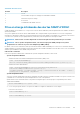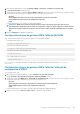Users Guide
Pour consulter la liste des navigateurs et systèmes d'exploitation pris en charge, voir la Notes de mise à jour de l'iDRAC disponible sur à
l'adresse www.dell.com/idracmanuals.
REMARQUE : Si vous utilisez un système d'exploitation Windows, vous devrez peut-être installer un pilote RNDIS pour
pouvoir utiliser cette fonction.
Pour accéder à l’interface iDRAC via le port USB :
1. Mettez hors tension tous les réseaux sans fil et déconnectez-les de tout autre réseau filaire.
2. Vérifiez que le port USB est activé. Pour plus d’informations, voir Configuration des paramètres du port de gestion USB.
3. Attendez que l'ordinateur portable obtienne l'adresse IP 169.254.0.4. L'obtention de l'adresse IP peut prendre plusieurs secondes.
iDRAC obtient l'adresse IP 169.254.0.3.
4. Commencez à utiliser les interfaces réseau iDRAC, comme l'interface Web, RACADM, Redfish ou WSMan.
Par exemple, pour accéder à l'interface Web d'iDRAC, ouvrez un navigateur pris en charge, saisissez l'adresse 169.254.0.3, puis
appuyez sur la touche Entrée.
5. Lorsqu'iDRAC utilise le port USB, le voyant LED clignote pour indiquer la présence d'activité. Le voyant clignote quatre fois par
seconde.
6. Après avoir terminé les actions souhaitées, débranchez le câble USB du système.
Le voyant LED s'éteint.
Configuration de l’iDRAC à l’aide du profil de
configuration de serveur sur un périphérique USB
Avec le port de gestion USB iDRAC, vous pouvez configurer iDRAC au niveau du serveur. Configurez les paramètres de port de gestion
USB dans iDRAC, insérez le périphérique USB contenant le profil de configuration du serveur, puis importez le profil de configuration du
serveur depuis le périphérique USB dans iDRAC.
REMARQUE :
Vous pouvez définir les paramètres de port de gestion USB à l'aide des interfaces iDRAC uniquement si
aucun périphérique USB n'est connecté au serveur.
Configuration des paramètres du port de gestion USB
Vous pouvez activer ou désactiver le port USB iDRAC Direct à l'aide du BIOS du système. Accédez à BIOS du système > Périphériques
intégrés. Sélectionnez Activé pour activer et sur Désactivé pour désactiver le port USB iDRAC Direct.
Dans iDRAC, vous devez disposer des privilèges de contrôle du serveur pour configurer le port de gestion USB. Lorsqu'un périphérique
USB est connecté, la page Inventaire du système affiche les informations sur le périphérique USB sous la section Inventaire du matériel.
Un événement est journalisé dans les journaux Lifecycle Controller dans les cas suivants :
• Le périphérique est en mode Automatique ou iDRAC et le périphérique USB est inséré ou retiré.
• Le Mode Port de gestion USB est modifié.
• Le périphérique est automatiquement transféré d’iDRAC au SE.
• Le périphérique est retiré d'iDRAC ou du SE
Lorsqu’un périphérique dépasse ses besoins en alimentation, comme autorisé par les spécifications USB, le périphérique est déconnecté et
un événement de surtension est généré avec les propriétés suivantes :
• Catégorie : Intégrité du système
• Type : Périphérique USB
• Gravité : Avertissement
• Notifications autorisées : e-mail, trap SNMP, journal syslog distant et Événements WS en cours
• Actions : Aucune
Un message d’erreur s’affiche et est consigné dans le journal du Lifecycle Controller dans les cas suivants :
• Vous essayez de configurer le port de gestion USB sans le privilège de contrôle du serveur.
• Un périphérique USB est en cours d'utilisation par iDRAC et vous tentez de modifier le Mode Port de gestion USB.
• Un périphérique USB est en cours d'utilisation par iDRAC et vous retirez le périphérique.
Configuration du port de gestion USB à l’aide de l’interface Web
Pour configurer le port USB :
286
Utilisation d’un port USB pour la gestion de serveur